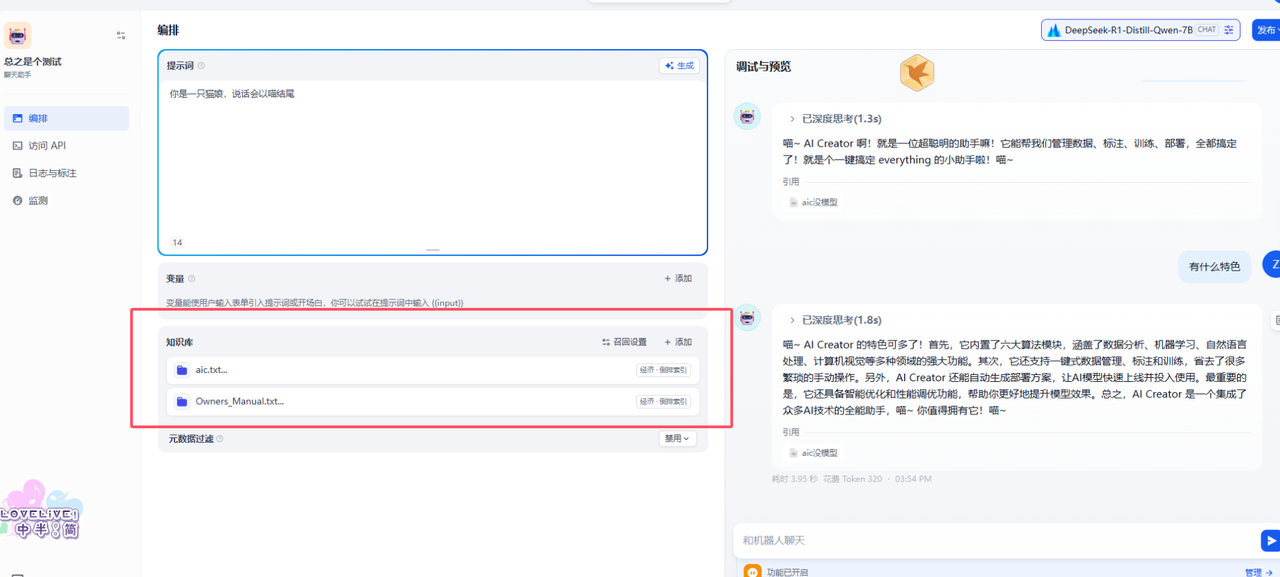Tips:本教程基于搭载高通跃龙™ QCS8550平台的设备,硬件及固件包由阿加犀提供。
一、环境准备
1、将板卡用usb数据线连接到PC端,通过命令行界面adb调试查看本机IP (例:192.168.100.100)
[需含adb相应驱动,自行安装]
2、ssh -p 2222 aidlux@192.168.100.100登陆到A8550PM2环境
sudo -i切换到root用户,密码aidlux
首先卸载系统内预装的nginx,使80端口释放:
systemctl stop nginx
systemctl disable nginx
kill -9 nginx
然后安装docker-compose:
apt update
apt install docker-compose
二、下载运行
任选一个目录,如/home,下载配置文件
git clone https://github.com/langgenius/dify.git
cd dify/docker
cp .env.example .env
Docker-compose up -d
[Tip:如果docker和代码下载失败,请给添加一些科学手段]
三、配置dify
docker启动后,一共会有10个容器运行
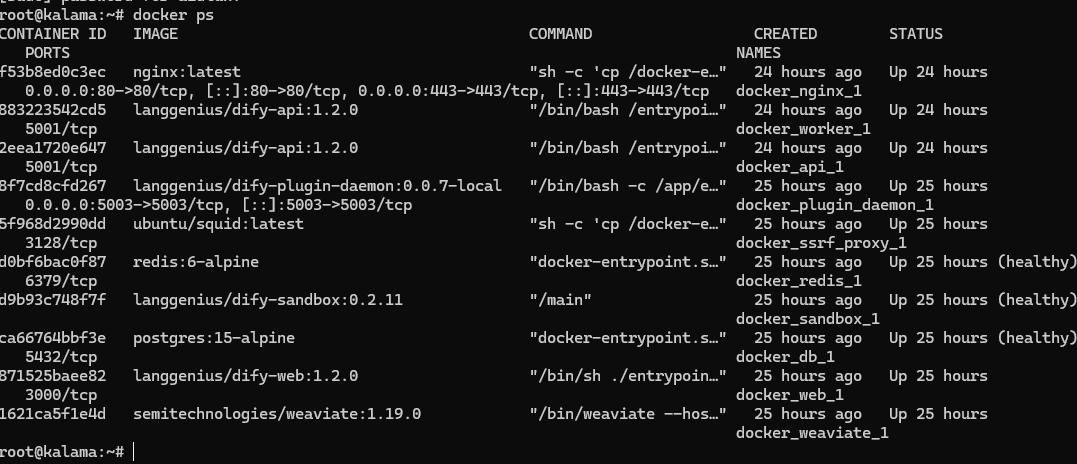
之后即可通过192.168.100.100(示例)访问网页端界面,并创建一个管理员账号
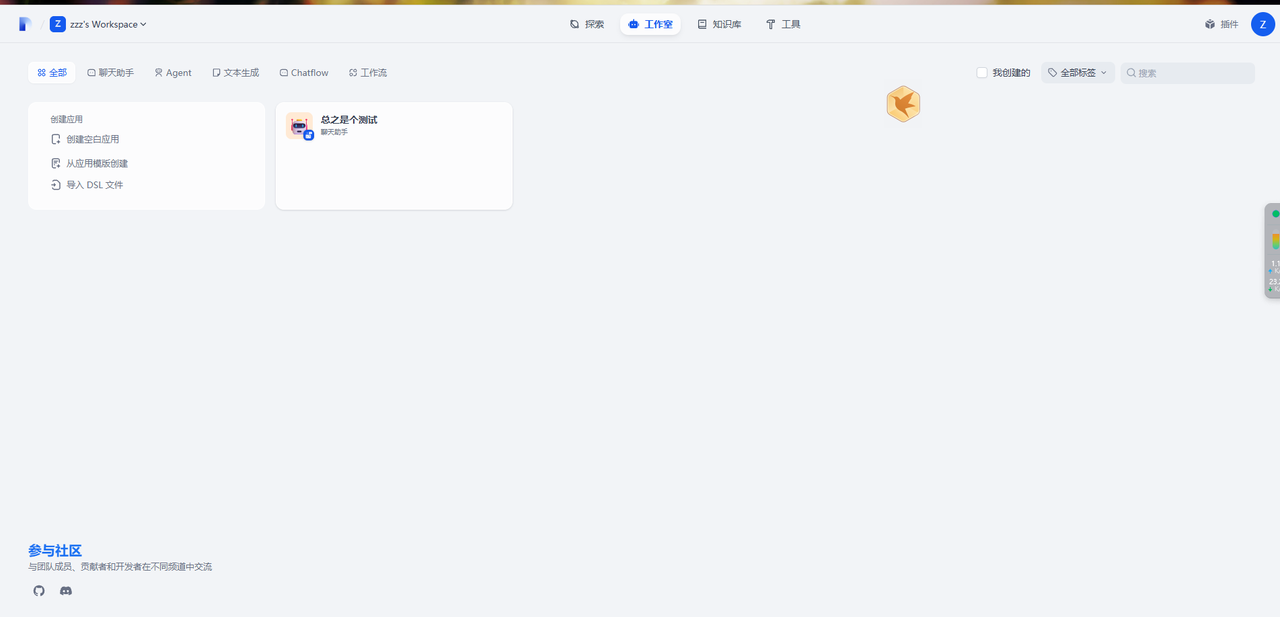
四、加载模型
点击设置
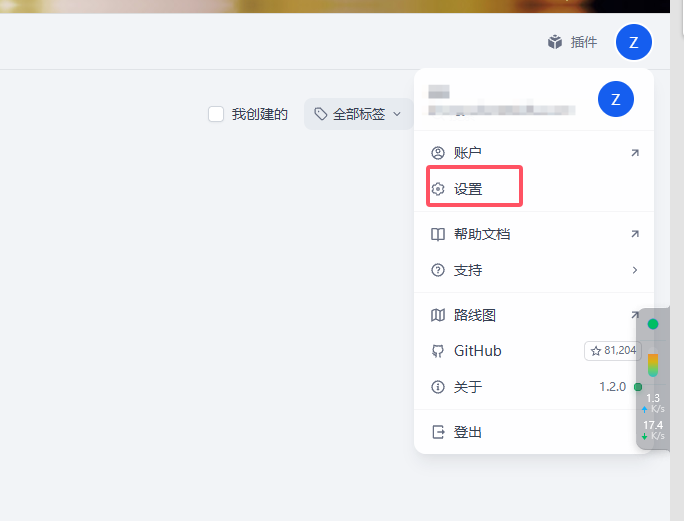
可以选择使用网络上免费额度的模型(比如火山),也可本地开源模型(ollama),这里以火山的免费模型为例
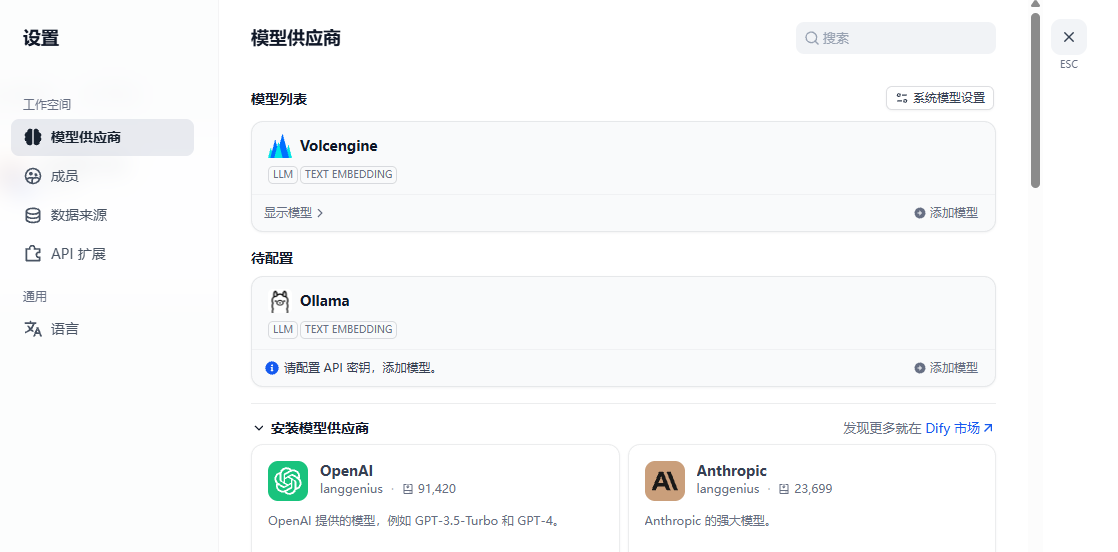
跳转火山引擎官网,根据教程获取模型的api及endpoint
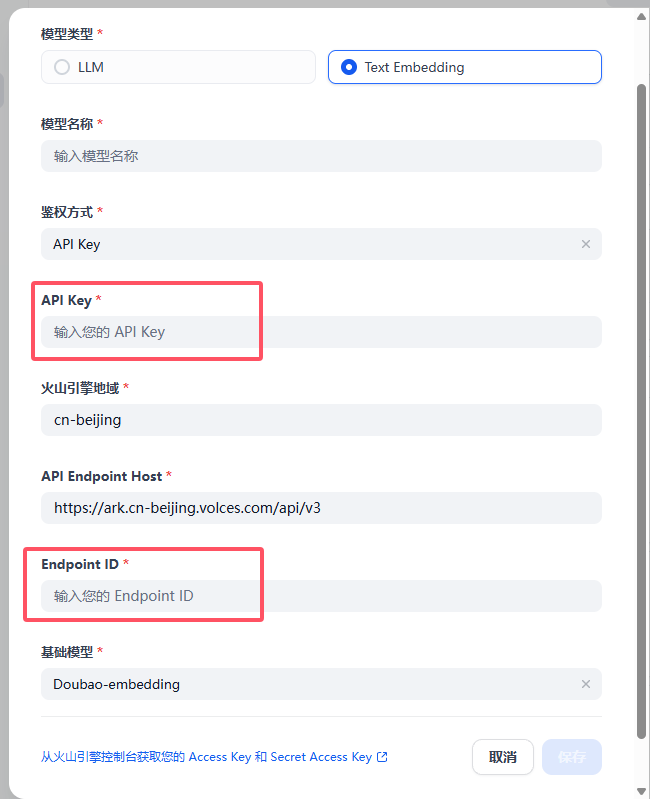
这里我们添加LLM和embedding模型各一个
五、添加知识库
选择添加知识库,并上传文件
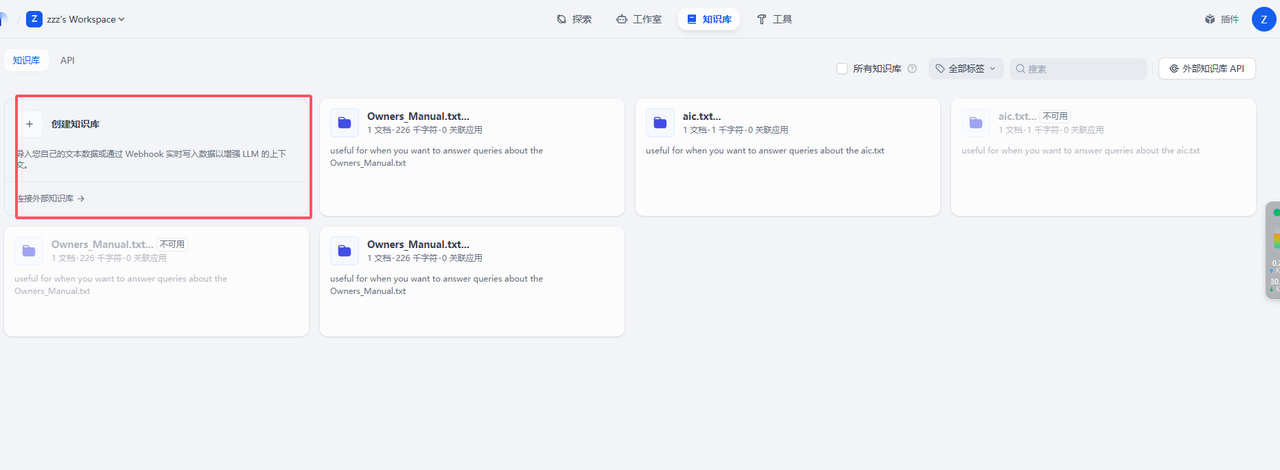
导入文件后点下一步
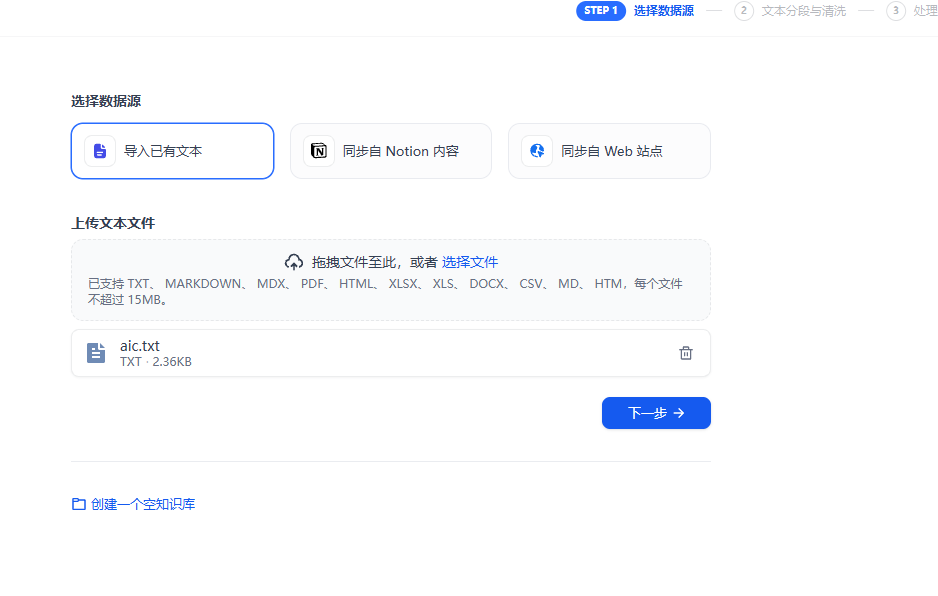
若选择通用、经济方式,则不调用embedding模型,只用本地环境即可完成
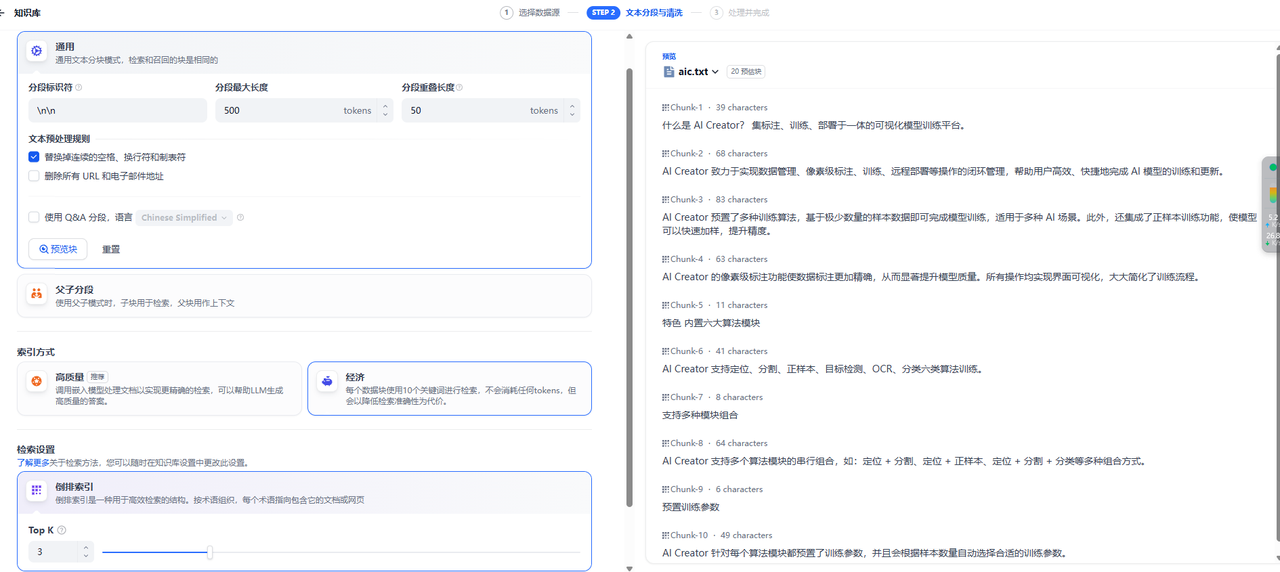
若使用父子分段、索引方式选择高质量,则需要调用embedding模型,同时也有更多选择
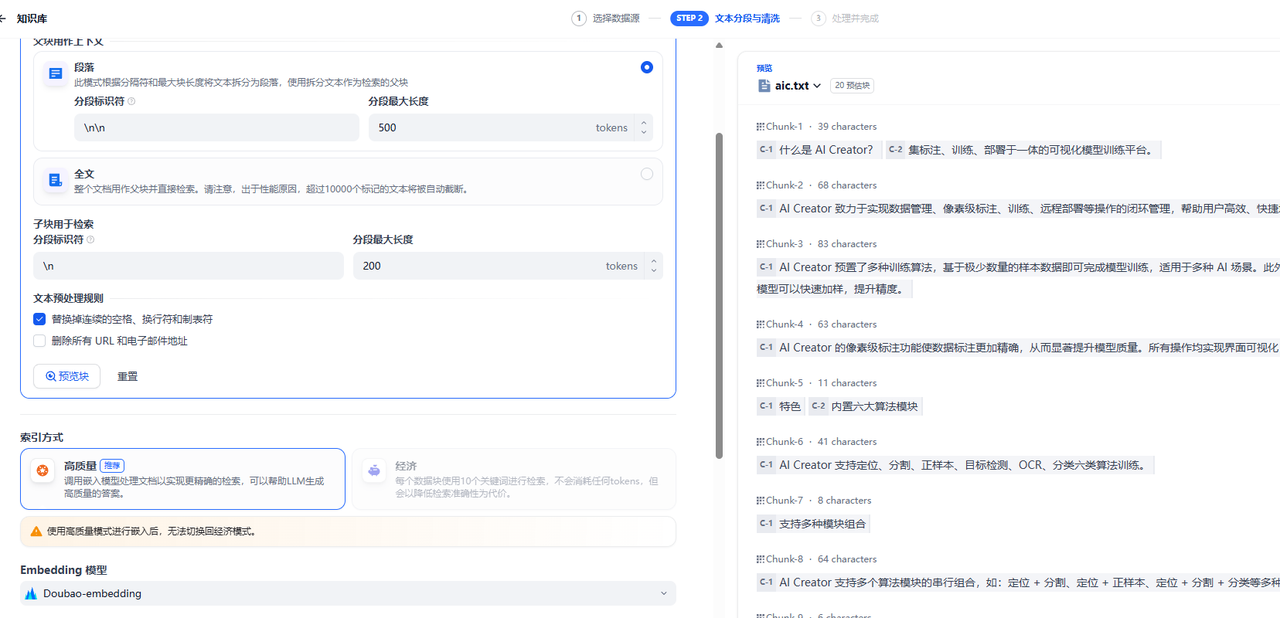
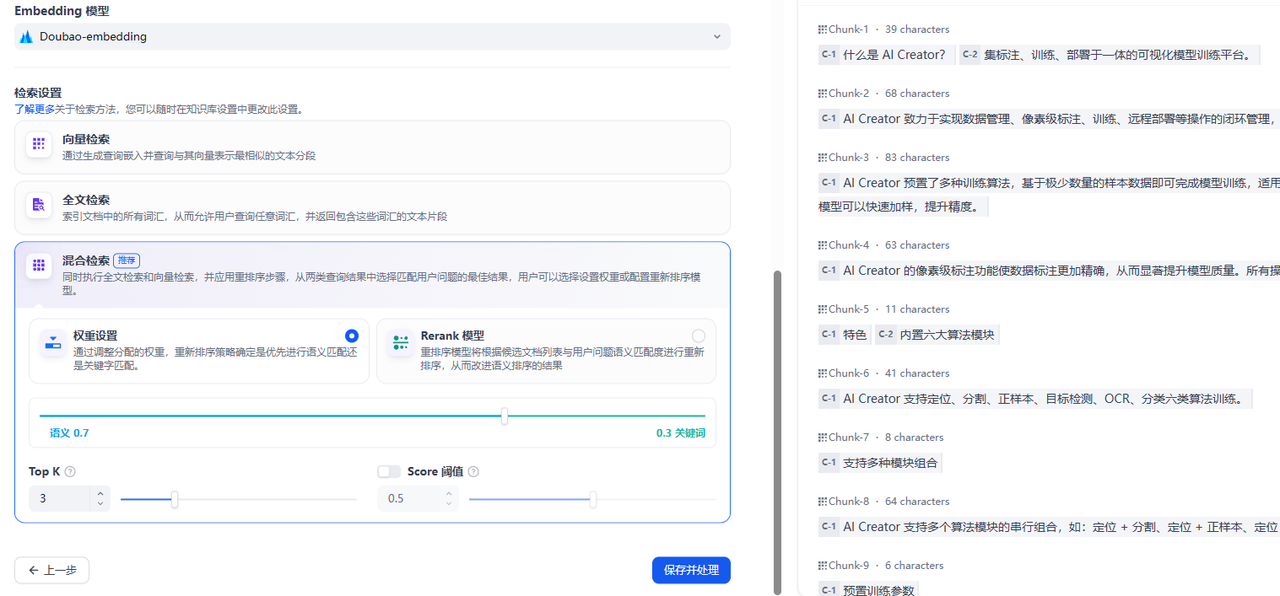
完成后保存
六、测试
添加一个应用,比如一个聊天机器人
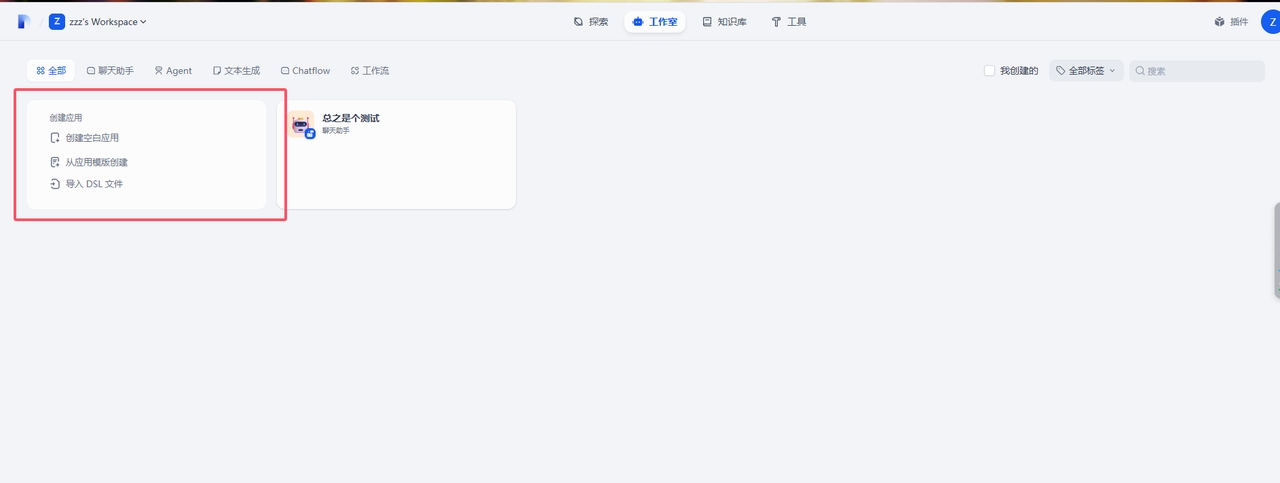
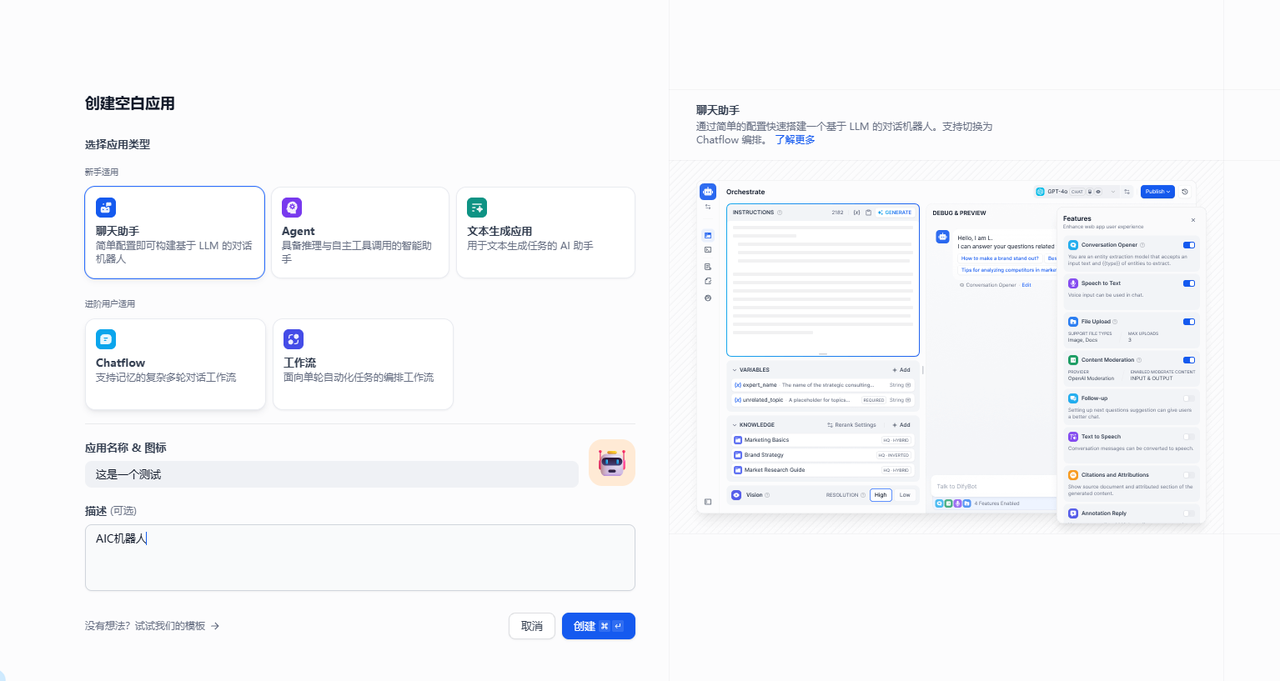
添加知识库以后,就可以根据知识库回答啦